Kako pregledati slike putem e-maila na svom iPhoneu 7
Mnogi od e-poruka koje primite u primljenu poštu vjerojatno su neka vrsta biltena ili reklama. Ove će vrste e-poruka obično sadržavati slike, a ove se slike obično pohranjuju na web poslužitelju tvrtke koja šalje e-poštu. Ali ako te slike ne možete vidjeti u porukama e-pošte, možda ih nešto na vašem iPhoneu blokira da se pojave.
Nekoliko je načina da smanjite količinu korištenja mobilnih podataka koju upotrebljavate na svom iPhoneu, a sprečavanje aplikacije Mail da baca udaljene slike jedan je korak koji možete poduzeti. Ali ako ste odlučili da želite da pregledate te slike onako kako su trebali da se vide, onda slijedite naš vodič u nastavku, tako da možete početi pregledavati slike u e-mailovima na svom iPhoneu.
Kako učitati udaljene slike u e-poštu na iPhone 7
Koraci u nastavku izvedeni su na iPhoneu 7 Plus, u iOS-u 10. Ovi koraci će se raditi i za ostale modele iPhonea koji koriste iOS 10 operativni sustav.
Imajte na umu da učitavanje udaljenih slika u vaše e-poruke može uzrokovati upotrebu više mobilnih podataka dok pregledavate e-poštu kada ste povezani na mobilnu mrežu.
Korak 1: Otvorite izbornik postavki .

2. korak: Pomaknite se prema dolje i odaberite opciju Mail .
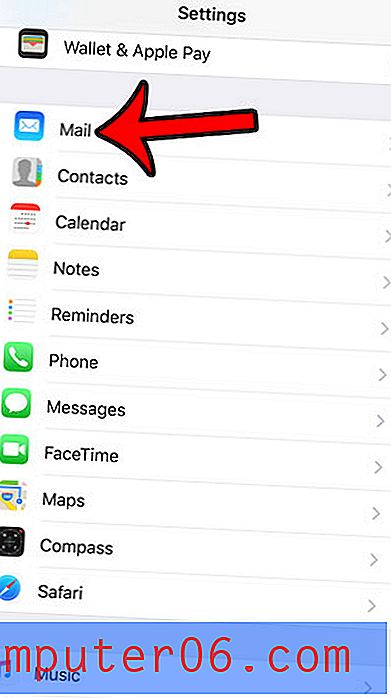
Korak 3: Dodirnite gumb s desne strane Učitaj udaljene slike da biste ga uključili. Slike u e-pošti moći ćete vidjeti kada je taj gumb u pravom položaju, a oko njega je zeleno sjenčanje. Omogutio sam mogućnost gledanja slika na iPhoneu na slici ispod.
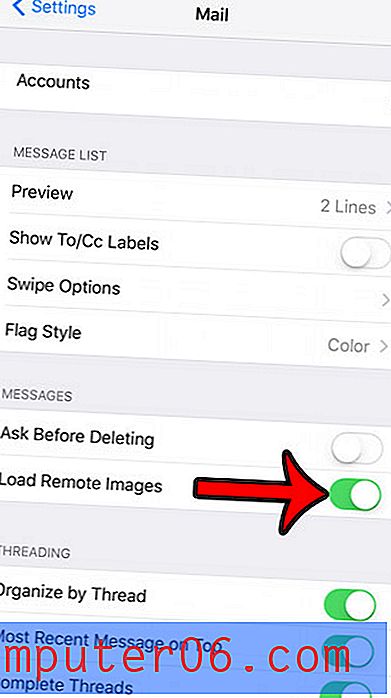
Ponekad se slika ne može učitati u e-pošti jer je slikovna datoteka uklonjena s poslužitelja. U tom slučaju ne možete učiniti ništa kako biste vidjeli sliku.
Imate li crveni krug s brojem unutar njega na aplikaciji Mail? Naučite kako označiti sve svoje e-poruke kao pročitane odjednom da bi se taj crveni krug ugasio.



